نحوه پاک کردن کش در مرورگر گوگل کروم
تمام مرورگرهای مدرن فایلهای حافظه پنهان را ایجاد می کنند که اطلاعاتی را درباره صفحات وب که قبلا غوطه ور شده اند را ثبت می کند. با تشکر از کش، دوباره باز کردن صفحه در مرورگر وب گوگل کروم بسیار سریعتر است، زیرا مرورگر مجبور نیست تصاویر و سایر اطلاعات را دوباره بارگذاری کند.
متاسفانه، با گذشت زمان، حافظه پنهان مرورگر شروع به جمع شدن می کند، که تقریبا همیشه باعث کاهش سرعت مرورگر می شود. اما راه حل مشکل عملکرد مرورگر وب گوگل کروم بسیار ساده است - شما فقط باید کش را در Google Chrome پاک کنید.
نحوه پاک کردن حافظه پنهان در Google Chrome چگونه است؟
1. بر روی آیکون منو مرورگر در گوشه سمت راست بالا کلیک کنید و به لیست "تاریخ" که در آن ظاهر می شود بروید و سپس "تاریخ" را دوباره انتخاب کنید.
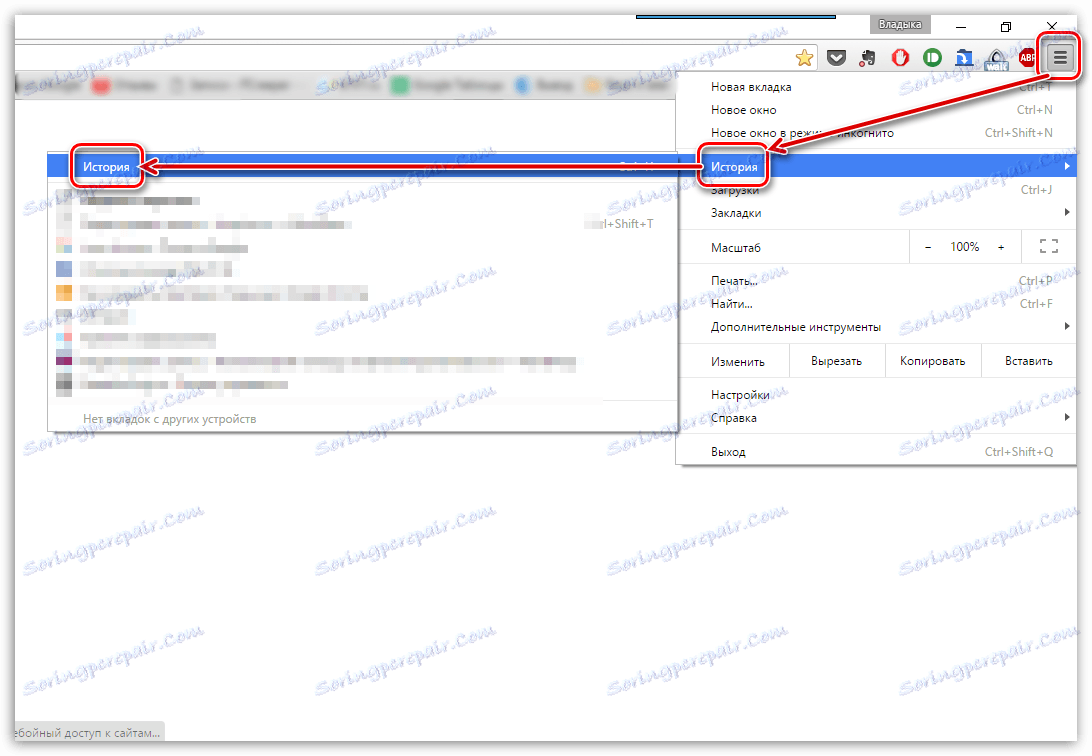
لطفا توجه داشته باشید که بخش «تاریخ» در هر مرورگر وب (نه تنها Google Chrome) را می توان با استفاده از کلید ترکیبی ساده Ctrl + H. قابل دسترسی است.
2. صفحه نمایش تاریخچه ضبط شده توسط مرورگر را نشان می دهد. اما در مورد ما، ما به آن علاقه نداریم، اما در دکمه «پاک کردن تاریخ» که باید انتخاب شود.

3. یک پنجره باز خواهد شد که اجازه می دهد تا اطلاعات مختلف ذخیره شده توسط مرورگر را پاک کنید. برای مورد ما، شما باید مطمئن شوید که علامت چک در کنار مورد "تصاویر و سایر فایل های ذخیره شده در حافظه پنهان" وجود دارد . این مورد به شما اجازه می دهد مرورگر کش مرورگر گوگل را پاک کنید. در صورت لزوم، علامت بزنید و موارد دیگر.
4. در قسمت بالای پنجره، در کنار آیتم «حذف موارد زیر»، «تمام وقت» را بررسی کنید .
5. همه چیز آماده است تا حافظه پنهان را پاک کند، بنابراین همه چیزهایی که باید انجام دهید این است که بر روی دکمه Clear History کلیک کنید.
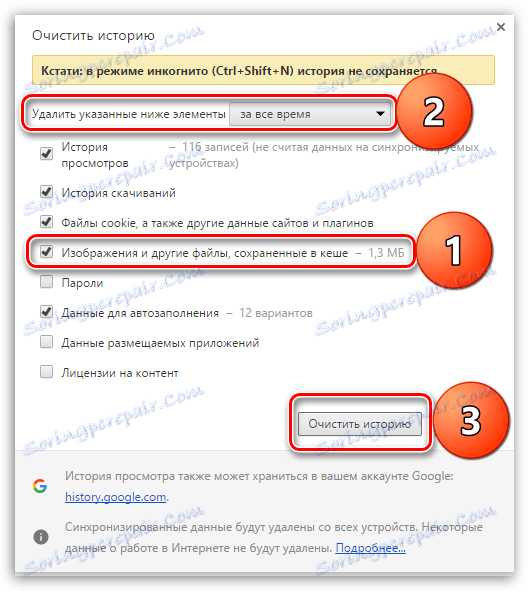
به محض این که پنجره پنجره تاریخچه بسته شود، تمام حافظه پنهان به طور دائمی از کامپیوتر پاک خواهد شد. فراموش نکنید که کش باید به صورت دوره ای تمیز شود، در نتیجه عملکرد مرورگر گوگل کروم شما را حفظ می کند.